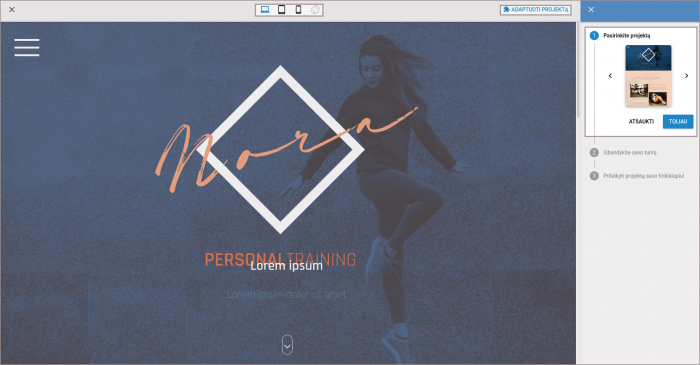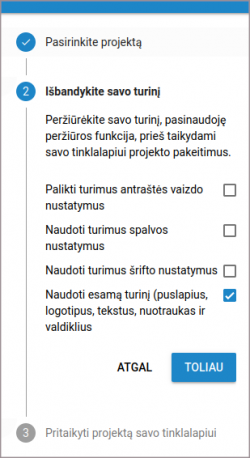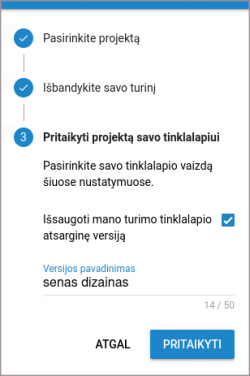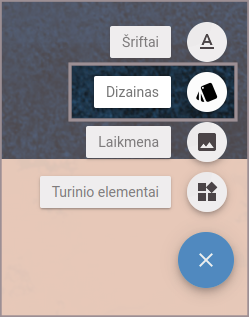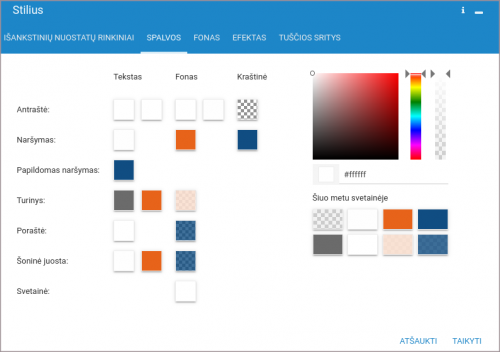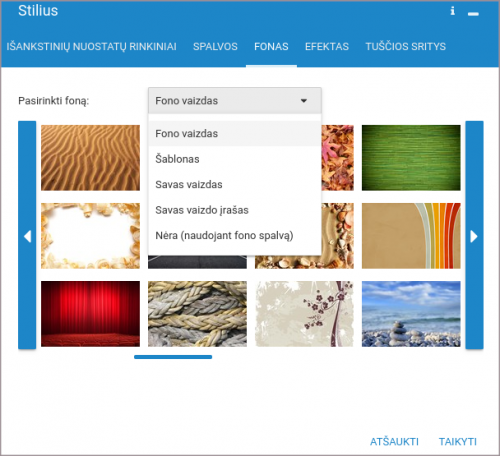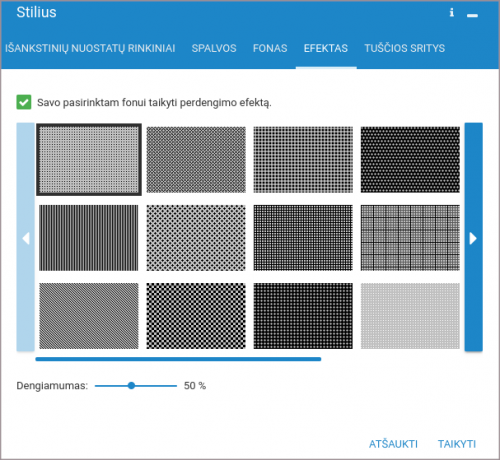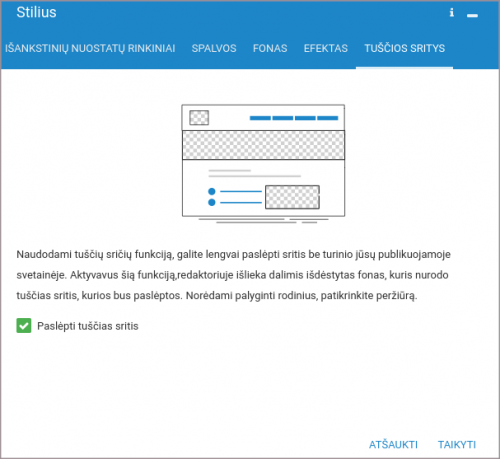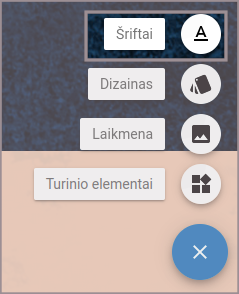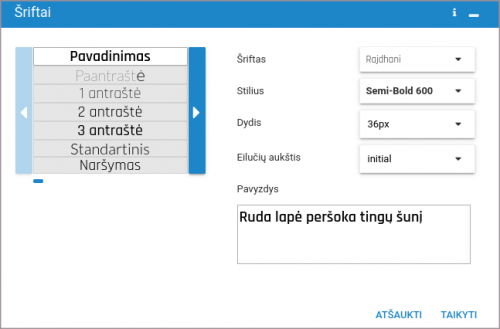Temos redagavimas
Bet kada galite keisti savo tinklalapio išvaizdą, pereidami prie kito projekto šablono, neprarasdami savo turinio. Naudokite neprivalomos peržiūros funkciją, kad peržiūrėtumėte naują savo turinio išvaizdą ir išsaugotumėte savo mėgstamą išvaizdą. Platus filtras ir paieškos funkcijos daro paiešką dar lengvesnę.
Turinys
[slėpti]Dizainas
Skyrelyje "Projekto galerija" Jūs galite pasirinkti norimą dizaino šabloną, užvedus ant jo, reikės paspausti mygtuką "Peržiūra":
Paspaudus mygtukus "Adaptuoti projektą" dizaino ruošinys bus pritaikytas prie sukurtos svetainės ir bus galima peržiūrėti kaip atrodytų svetainė. Šalia atsiras papildomas langas, kuriame galima pasirinkti kitas funkcijas:
- viršuje galima pasirinkti vieną iš penkių galimų svetainės atvaizdavimo variantų (standartinis kompiuterio ekranas, planšetinio kompiuterio ekranas vertikaliai ir horizontaliai, mobilaus telefono ekranas vertikaliai ir horizontaliai);
- šoninės rodyklės leidžia peržiūrėti kiekvieną dizaino šabloną pavieniui;
Pasirinkus norimą dizaino šabloną ir paspaudus mygtuką "Toliau" bus galima pasirinkti kitus nustatymus:
- uždėjus varnelę ties Palikti turimus antraštės vaizdo nustatymus būtų paliekamas paveikslėlių išdėstymas pagal ankstesnį dizaino šabloną;
- uždėjus varnelę ties Naudoti turimus spalvos nustatymus būtų paliekami tokie pat spalvų nustatymai kaip ir ankstesniame dizaino šablone;
- uždėjus varnelę ties Naudoti turimus šrifto nustatymus būtų paliekami esami šrifto nustatymai.
- uždėjus varnelę ties Naudoti esamą turinį (puslapius, logotipus, tekstus, nuotraukas ir valdiklius) būtų paliekami esami puslapiai, logotipai, tekstai, nuotraukos ir valdikliai.
Prieš spaudžiant mygtuką "Pritaikyti", rekomenduojama išsaugoti turimo tinklapio atsarginę kopiją. Tai atliekama pažymėjus varnelę ant "Išsaugoti mano turimo tinklapio atsarginę kopiją". Eilutėje "Versijos pavadinimas" reikia įrašyti norimą pavadinimą pvz. senas dizainas ar pan.:
Spalvos
Skyrelyje "Dizainas" (apačioje dešiniau reikia rinktis "Redaguoti svetainę") Jūs galite keisti svetainės spalvas ir foną:
Skiltyje "Dizainas" yra keli galimi pasirinkimai, paspaudus ant kiekvieno iš jų atsidaro naujas langas su skirtingais nustatymais:
- Pasirinkus "Spalvos" galima keisti svetainės spalvas. Galima kiekvienam pasirinkimui priskirti norimą spalvą:
Arba galite pasirinkti skiltį viršuje Išankstinių nuostatų rinkiniai ir pasirinkti vieną iš sudėliotų spalvų derinių:
- Pasirinkus "Fonas" turite galimybę išrinkti fono paveiksliuką iš sąrašo, kurį pateikia dizaino temos kūrėjai. Pasirinkus "Šablonas" galėsite iš sąrašo pasirinkti norimą raštą vietoj fono paveikslėlio, o pasirinkus "Savas vaizdas" ar "Savas vaizdo įrašas" galėsite įkelti norimą fono paveikslėlį arba vaizdo įrašą:
- Pasirinkus "Efektas" yra galima ant svetainės fono uždėti papildomą perdengimo efektą. Jei norite jį uždėti reikėtų pažymėti varnele įrašą "Savo pasirinktam fonui taikyti perdengimo efektą" ir pasirinkti norimą efektą bei dengiamumą:
- Pasirinkus "Tuščios sritys" yra galima lengvai paslėpti sritis be turinio jūsų publikuojamoje svetainėje. Tai atliekama varnele pažymėjus "Paslėpti tuščias sritis":
Šriftai
Skiltyje "Šriftai" galite keisti šrifto rinkinį arba pavienius šriftus. Paspaudus ant norimo keisti šrifto atsidarys naujas langas, kuriame galėsite parinkti norimą šriftą, jo dydį, stilių, eilučių aukštį ir pamatyti kaip tai atvaizduojama: